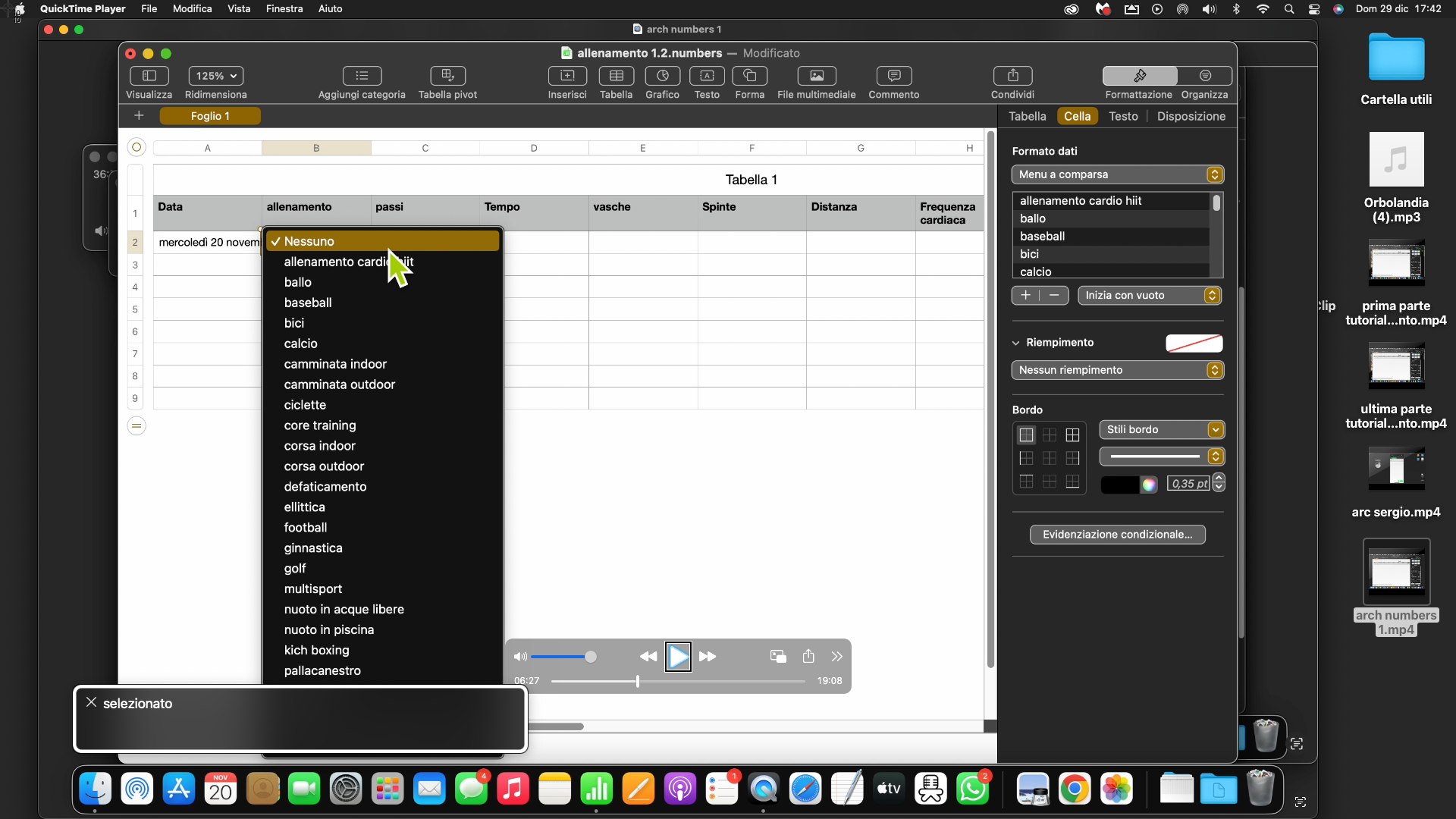
Archivio Allenamenti: lo sport a portata di tabella!
Sei un amante dello sport o hai deciso che è arrivato il momento di smaltire gli eccessi delle festività?
Abbiamo la soluzione perfetta per te: il nostro nuovissimo tutorial sull’Archivio Allenamenti, una tabella Numbers pratica e personalizzabile che ti aiuterà a tenere sotto controllo i tuoi progressi sportivi!
Con questo tutorial:
Cinzia ti mostrerà come compilare la tabella con il Mac.
Sergio ti guiderà nell’utilizzo su iPhone.
Potrai inserire dati come:
Distanza percorsa, Tempo impiegato e tutti i valori che ti servono per monitorare al meglio i tuoi allenamenti!
E non preoccuparti se non sei un esperto: grazie alla semplicità di Numbers e alla nostra guida, personalizzare il file sarà un gioco da ragazzi.
Ah, e c’è di più!
Qui sotto troverai il file Numbers già pronto e modificabile, così potrai iniziare subito a usarlo per pianificare il tuo ritorno in forma dopo le abbuffate festive.
Metti in moto i muscoli… e la tabella!
Scarica la tabella archivio allenamenti
Guarda e ascolta il tutorial
Se ancora non l’hai fatto scarica l’app di Orbolandia e unisciti alla nostra community!
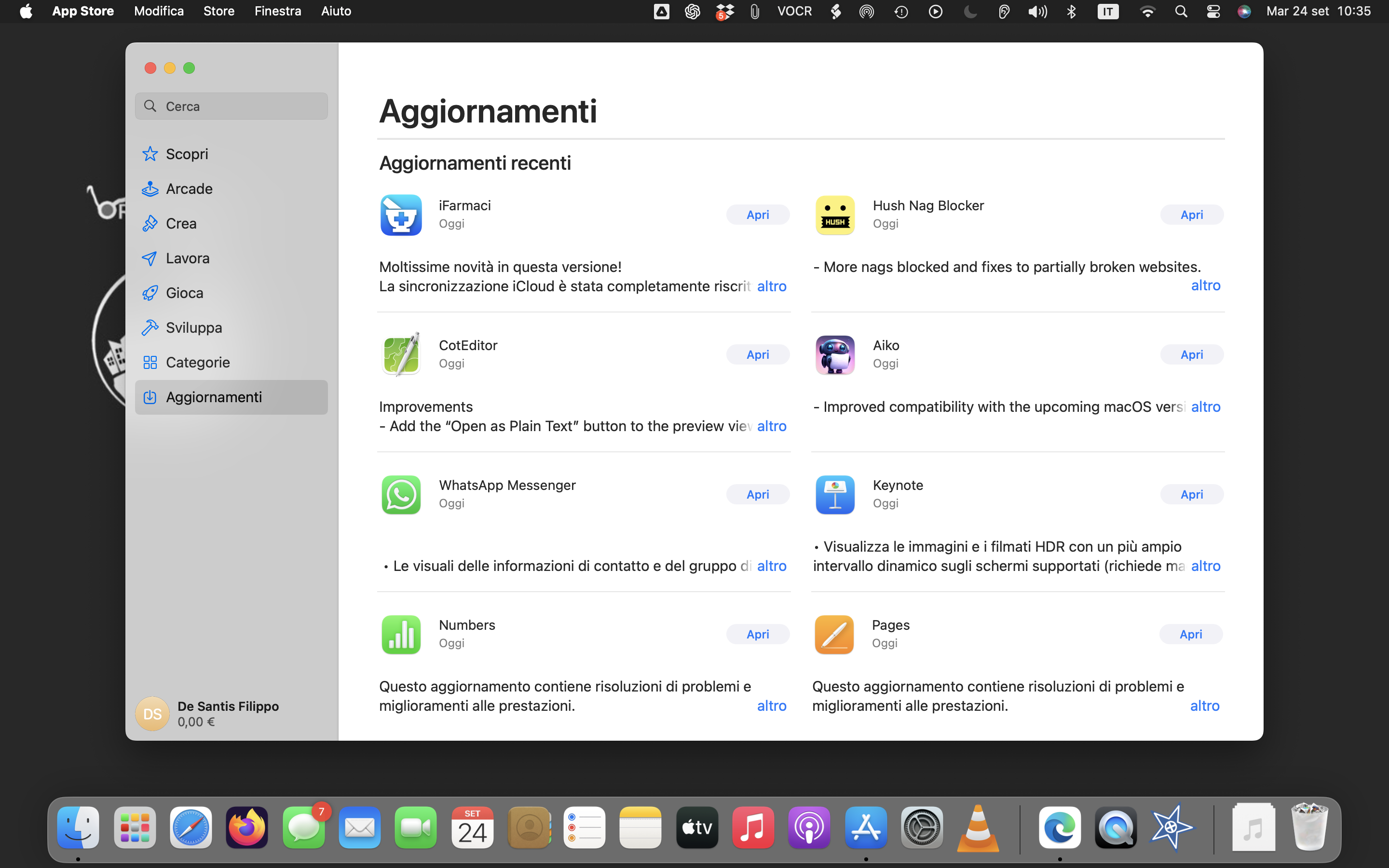
L'applicazione App Store per Mac, permette di Scaricare ed aggiornare facilmente tutte le tue applicazioni preferite!
Essa è preinstallata su ogni computer di casa Apple.
È organizzata in 8 Categorie di Applicazioni:
1. Scopri.
2. Arcade.
3. Crea.
4. Lavora.
5. Gioca.
6. Sviluppa.
7. Categorie.
8. Aggiornamenti.
in questo breve tutorial viene mostrato come aggiornare le applicazioni su un Mac con sistema operativo MacOs 15 Sequoia.
Guarda e ascolta il tutorial
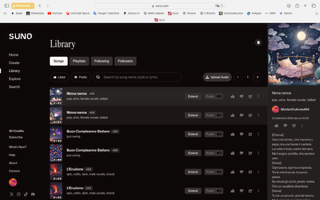
Ti piacerebbe comporre canzoni originali senza conoscere la musica o la scrittura dei testi? Nessun problema!
Grazie a Suno AI, una piattaforma web che sfrutta l'intelligenza artificiale, è ora possibile creare brani musicali completi a partire da semplici indicazioni.
Potrai scegliere l'argomento o il tema del testo, lo stile musicale e altre caratteristiche che desideri per la tua canzone.
Se invece ti piace scrivere testi, Suno ti consente di trasformarli in brani musicali originali: basta selezionare il genere e gli strumenti principali per l'arrangiamento, e il gioco è fatto.
Con pochi semplici passaggi, potrai ottenere canzoni uniche e accattivanti, personalizzate secondo i tuoi gusti.
Ogni volta che utilizzi Suno AI, il brano generato sarà sempre diverso e originale, garantendo unicità ad ogni nuova composizione.
Se l’idea ti incuriosisce, ti invitiamo ad ascoltare il nostro tutorial, suddiviso in due parti, dove ti guideremo passo passo nell’uso di Suno AI con Safari su Mac.
Imparerai a creare facilmente le tue composizioni musicali, anche senza conoscenze musicali specifiche.
Nella versione gratuita di Suno AI, è possibile creare fino a 5 brani al giorno, ciascuno con due arrangiamenti diversi all’interno dello stesso stile.
Vai alla pagina web di Suno AI
Leggi o ascolta la guida testuale
Guarda e ascolta il tutorial 01 come creare brani con testo e musiche di Suno AI su nostra indicazione
Guarda e ascolta il tutorial 02 come creare brani con testo personalizzato
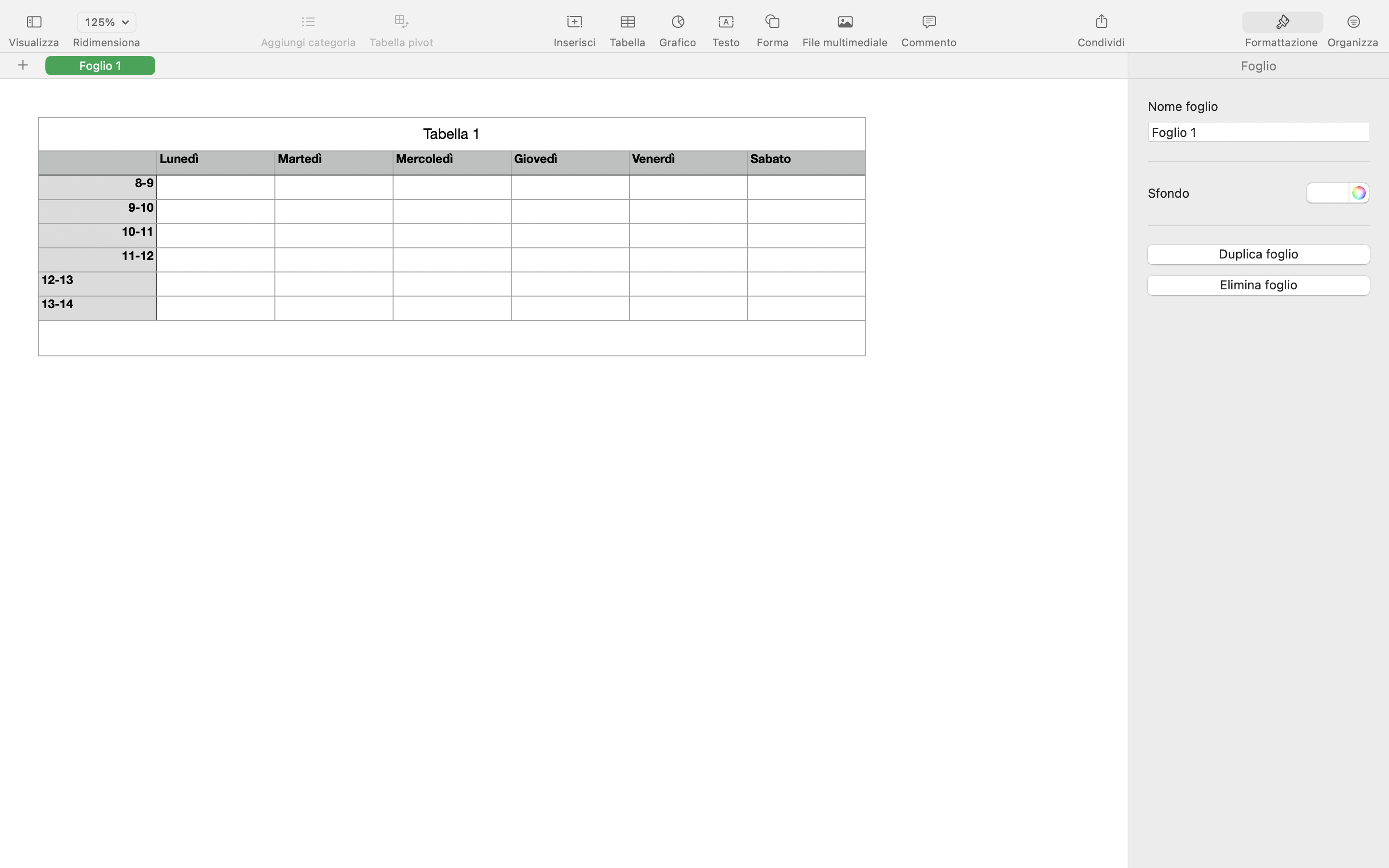
Se sei spesso alle prese con calcoli più o meno complessi, ripetitivi, programmabili, oppure hai bisogno di fare calcoli con le date o ancora, catalogare eventi o procedure, questo tutorial di Filippo De Santis ti guiderà nell'apprendimento delle basi per utilizzare Numbers per MacOs, l'app di fogli di calcolo di Apple.
Potrai scoprire come creare tabelle, formattare celle ed aggiungere formule.
Scoprirai inoltre come modificare la struttura del foglio stesso, aggiungendo o eliminando righe o colonne, o la creazione dei cosiddetti Menu a comparsa.
Viene anche accennata la procedura di esportazione delle tabelle in altri formati, quali Excel, PDF e CSV.
La complessità di questa guida ha portato a dividere in quattro parti questo tutorial, uno per argomento trattato.
Se questo ti interessa, segui i tutorial audio-video, o scarica la documentazione testuale.
01 - Creare e impostare le tabelle di Numbers
02 - Formattare celle e colonne
03-Modificare la struttura delle tabelle
04-Formule per eseguire calcoli
Guida Number testuale per Mac per chi usa il VoiceOver
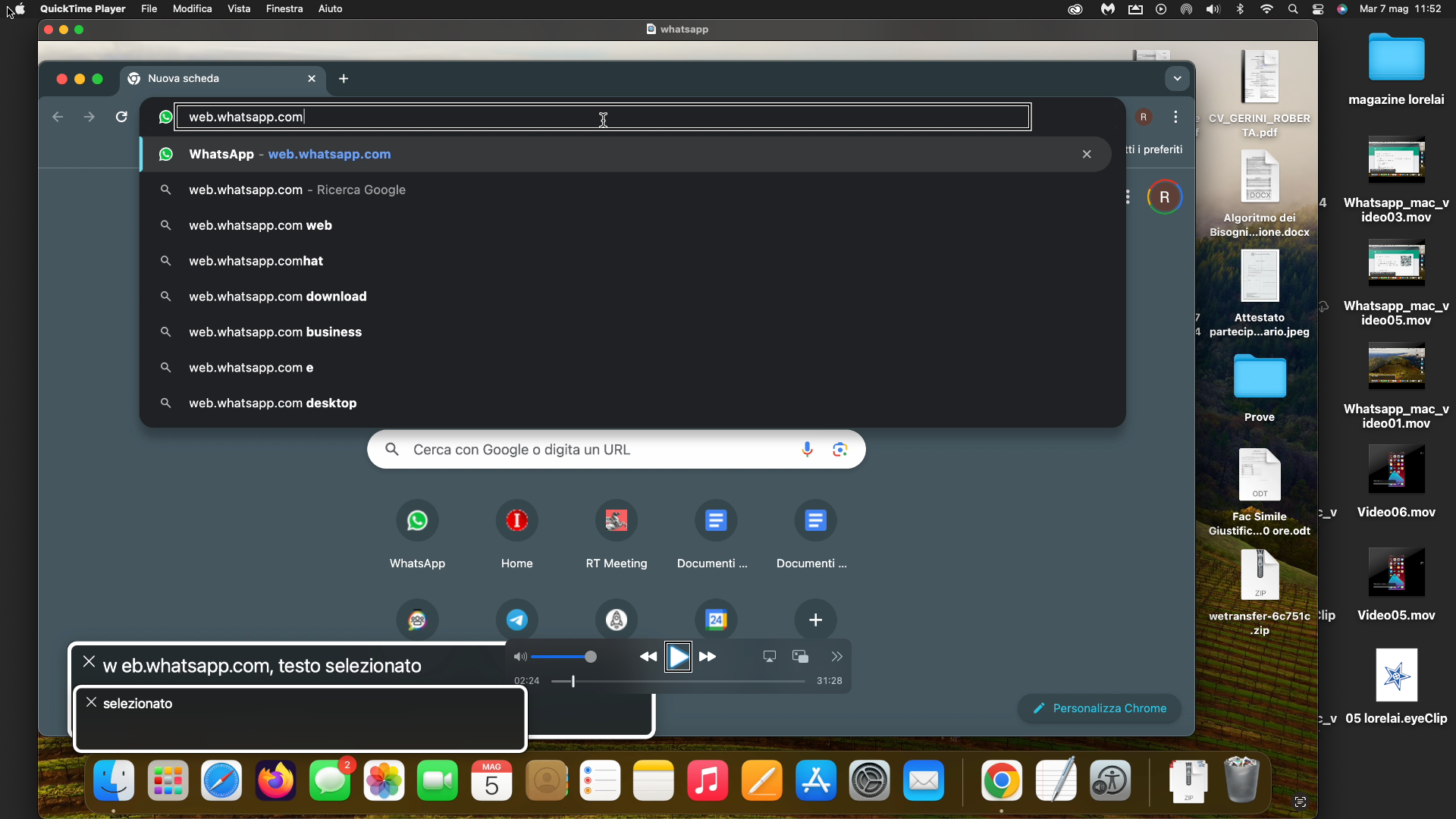
Roberta, nota anche come Lorelai Gilmore, guida gli utenti attraverso due metodi per attivare WhatsApp Web su Mac:
uno tramite un codice sul telefono e l'altro tramite la scansione di un QR code.
Nel corso di questo tutorial, scopriremo quanto sia semplice utilizzare WhatsApp attraverso il browser su Mac, esplorando quasi tutte le sue funzionalità.
Potremo navigare nel menu iniziale, inviare messaggi testuali e vocali, gestire file di vario tipo, personalizzare le impostazioni delle chat e di WhatsApp nel complesso.
Roberta ci guiderà attraverso ogni passaggio, inclusi i comandi rapidi da tastiera e molte altre opzioni.
Se siete curiosi, non esitate ad ascoltare e seguire il tutorial qui di seguito.
Guarda e ascolta il tutorial
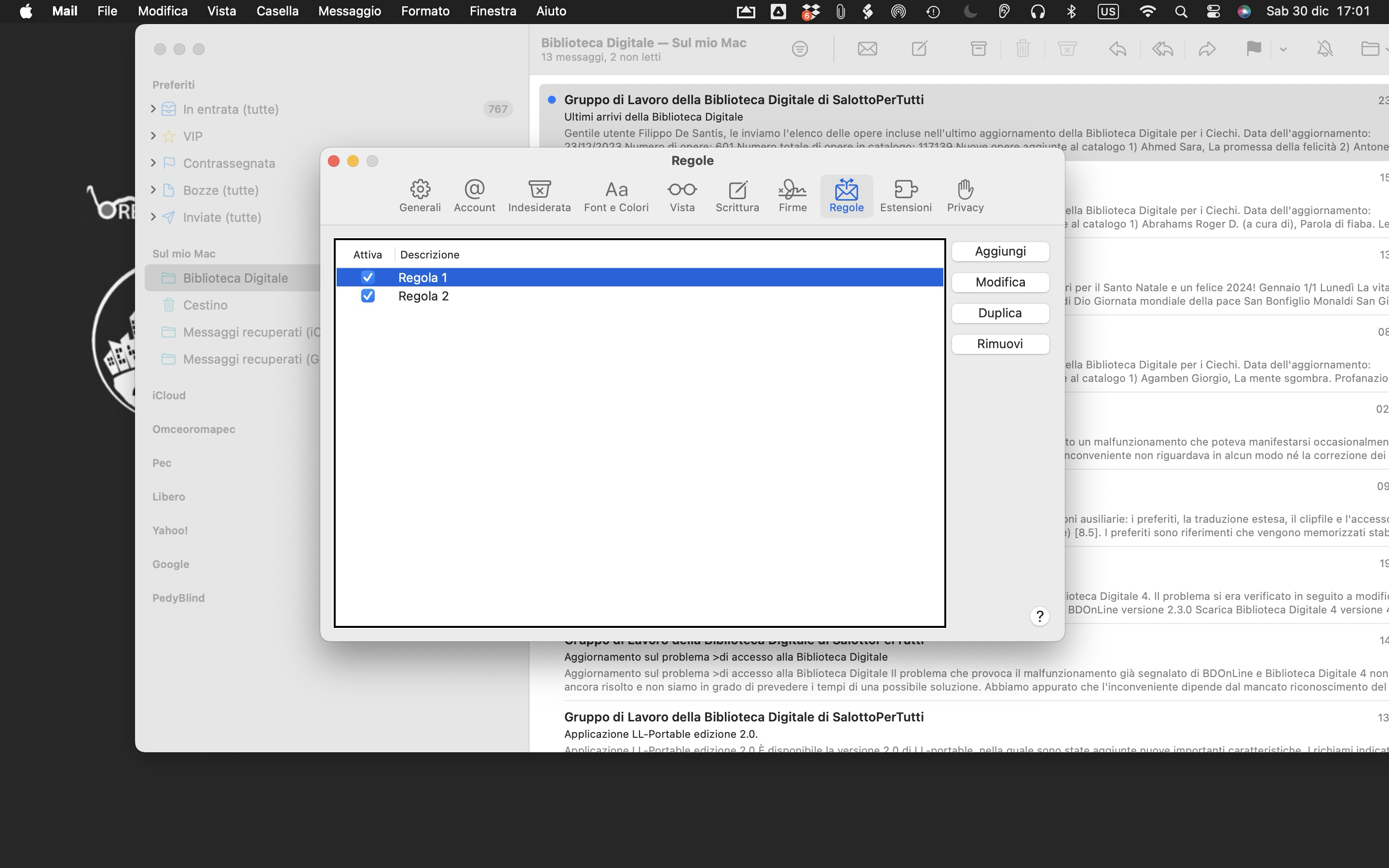
Se con l'applicazione Mail sul Mac ti ritrovi più o meno spesso a ricevere messaggi non desiderati o, se hai bisogno di dirottare su caselle specifiche messaggi provenienti da mittenti particolari, questo tutorial farà al caso tuo.
Sia che tu sia un utente principiante o esperto, sarai guidato passo dopo passo nell'apprendere le basi per impostare le regole di posta per l’applicazione Mail sul Mac. Imparerai come creare una regola che, automaticamente, al momento della ricezione invii direttamente nel cestino quei messaggi che tu consideri spam.
Inoltre, ti sarà mostrato come creare sul Mac delle caselle in cui l'applicazione sposterà automaticamente, al momento della loro ricezione, messaggi da parte di mittenti particolari.
Pertanto, se questo argomento fa al caso tuo, o ti incuriosisce, non esitare ad ascoltare il tutorial audio-video.
Guarda e ascolta il tutorial
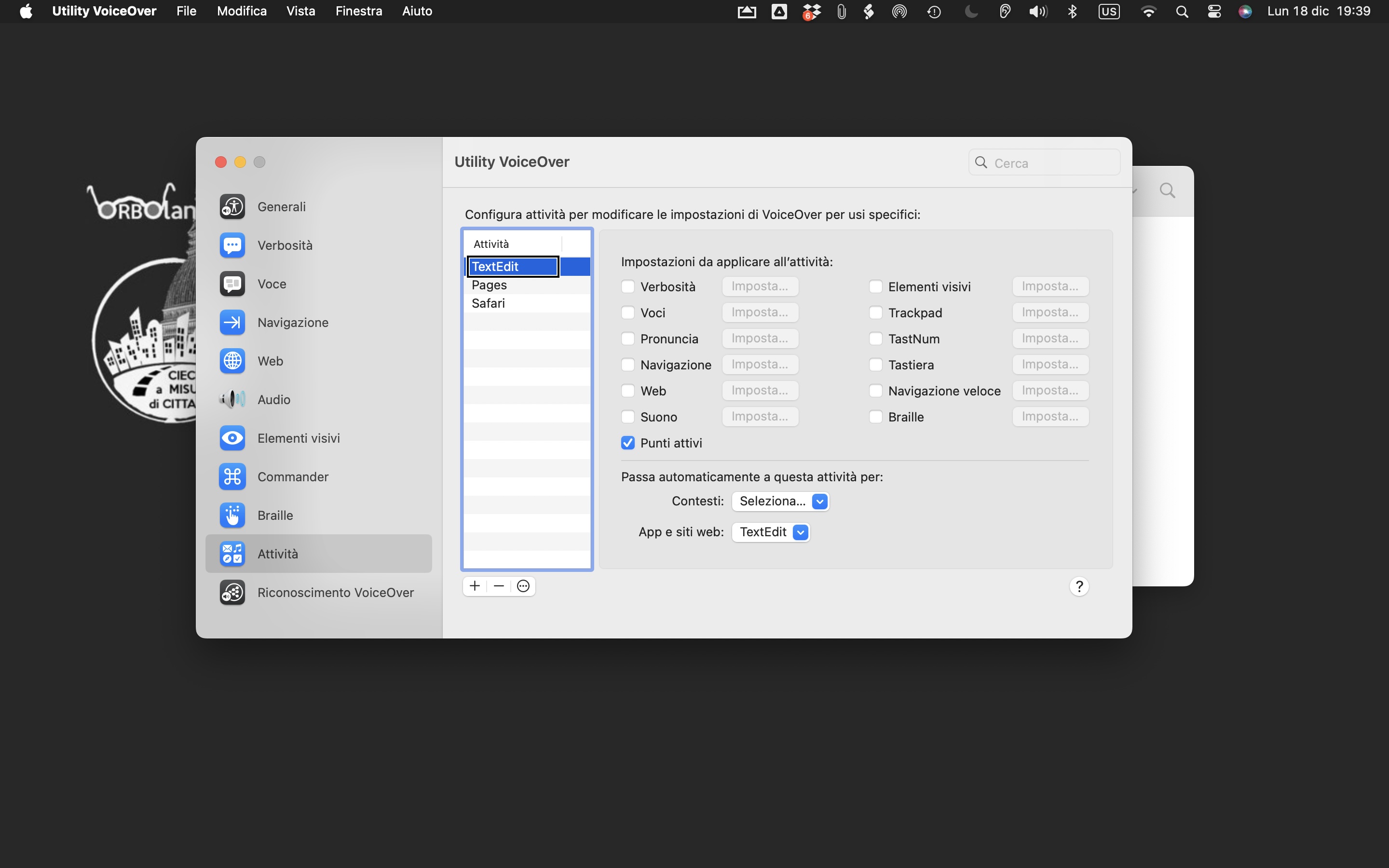
I punti attivi sono una funzionalità di VoiceOver che permette all'utente di posizionare il cursore VoiceOver su elementi di una finestra attiva, mediante una abbreviazione da tastiera.
Questo tutorial ti guiderà attraverso l’implementazione e l’uso efficace dei Punti Attivi con VoiceOver sul tuo Mac.
Imparerai come personalizzare e sfruttare al massimo questa potente funzione di accessibilità, che ti consentirà di navigare in modo più efficiente ed intuitivo.
Nei due tutorial audio video, ti verrà spiegato, passo dopo passo, la procedura per creare, modificare e utilizzare i Punti Attivi in modo da adattarli alle tue esigenze specifiche.
Inoltre, poiché per poter utilizzare tale funzionalità c'è bisogno di impostare la tastiera con layout USA, qui di seguito tra gli altri è presente anche il link al tutorial specifico per aggiungere ed utilizzare la tastiera con questo standard.
Se ti interessa l'argomento, affrettati ad ascoltare i due tutorial, nonché anche l'altro sull'impostazione di una tastiera con un diverso layout.
Scarica la Guida testuale in PDF
Guarda e ascolta I Punti attivi col VoiceOver sul Mac parte 1
Guarda e ascolta I Punti attivi col VoiceOver sul Mac parte 2
Guarda e ascolta Gestione dei Layout di Tastiera sul Mac con VoiceOver

Se sul Mac non riesci ad utilizzare alcune funzioni di VoiceOver, a causa di una posizione non ottimale dei tasti o, perché la pressione degli stessi è in conflitto con altri tasti, oppure hai la necessità di scrivere con alfabeti diversi da quello di default, significa che hai bisogno di aggiungere uno o più layout di tastiera sul tuo Mac.
Questo tutorial ti guiderà, passo passo, per apprendere come aggiungere e rimuovere dal tuo Mac dei layout di tastiera alternativi a quello di default.
Imparerai come personalizzare e cambiare il layout della tastiera, che ti faciliterà nell’accessibilità e nell'utilizzo del tuo Mac.
Guarda e ascolta il tutorial
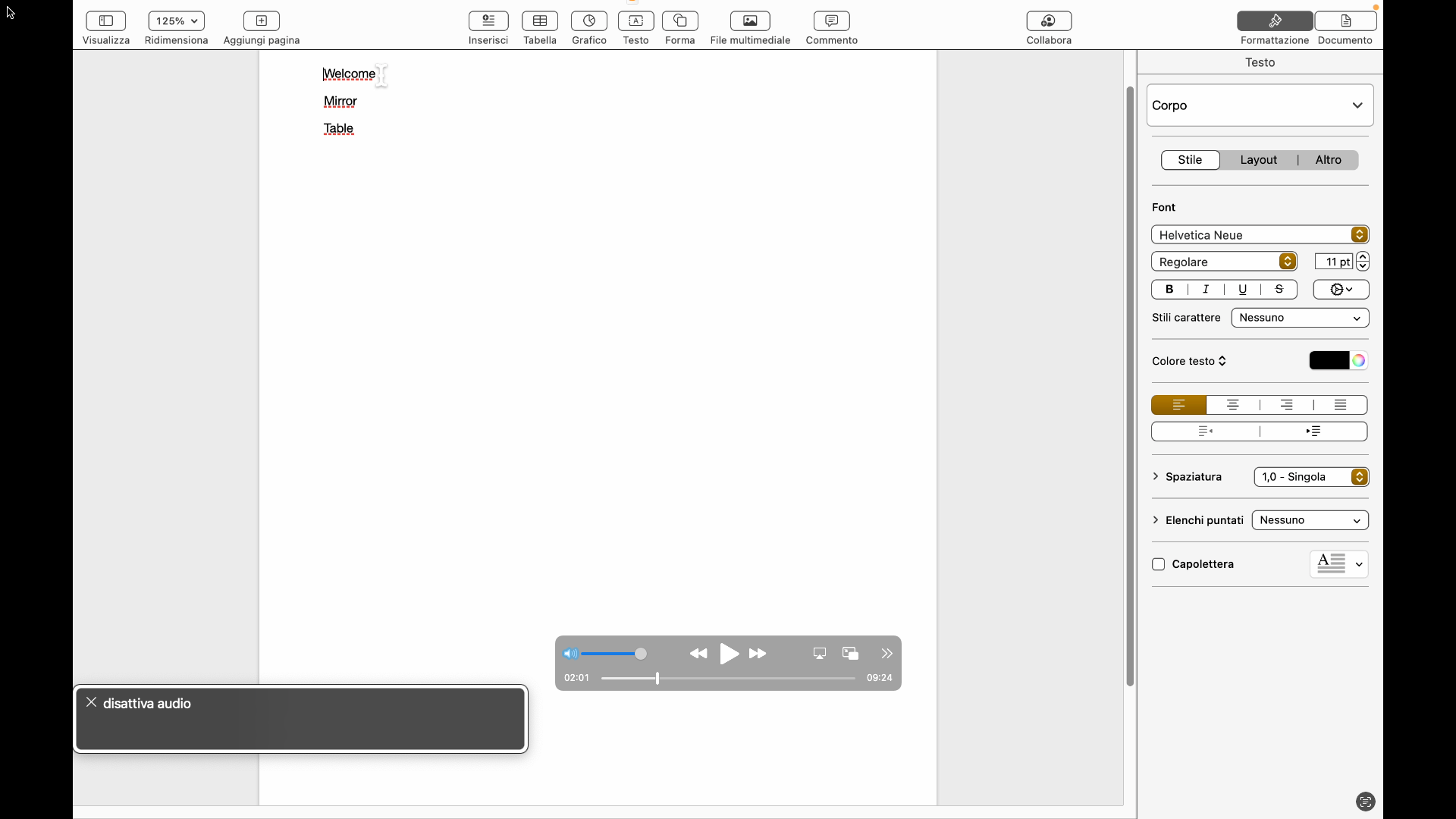
Ciao, sono Cinzia Veri, e oggi vi illustrerò come arricchire il dizionario personalizzato del vostro Mac.
Il dizionario personalizzato consiste in un insieme di parole all'interno di un file da noi salvato.
Per aggiungerne, basta aprire un campo di testo, come ad esempio una nota, o un documento in TextEdit o Pages.
È comune che durante la scrittura alcune parole vengano segnalate come errori ortografici, specialmente quando si tratta di parole straniere, sigle, puntate o soprannomi.
Per evitare questa fastidiosa segnalazione ogni volta, è possibile registrare tali parole nel dizionario.
Se ritenete utile o siete semplicemente curiosi su come farlo, seguite il tutorial audiovisivo qui sotto.
Guarda e ascolta il tutorial
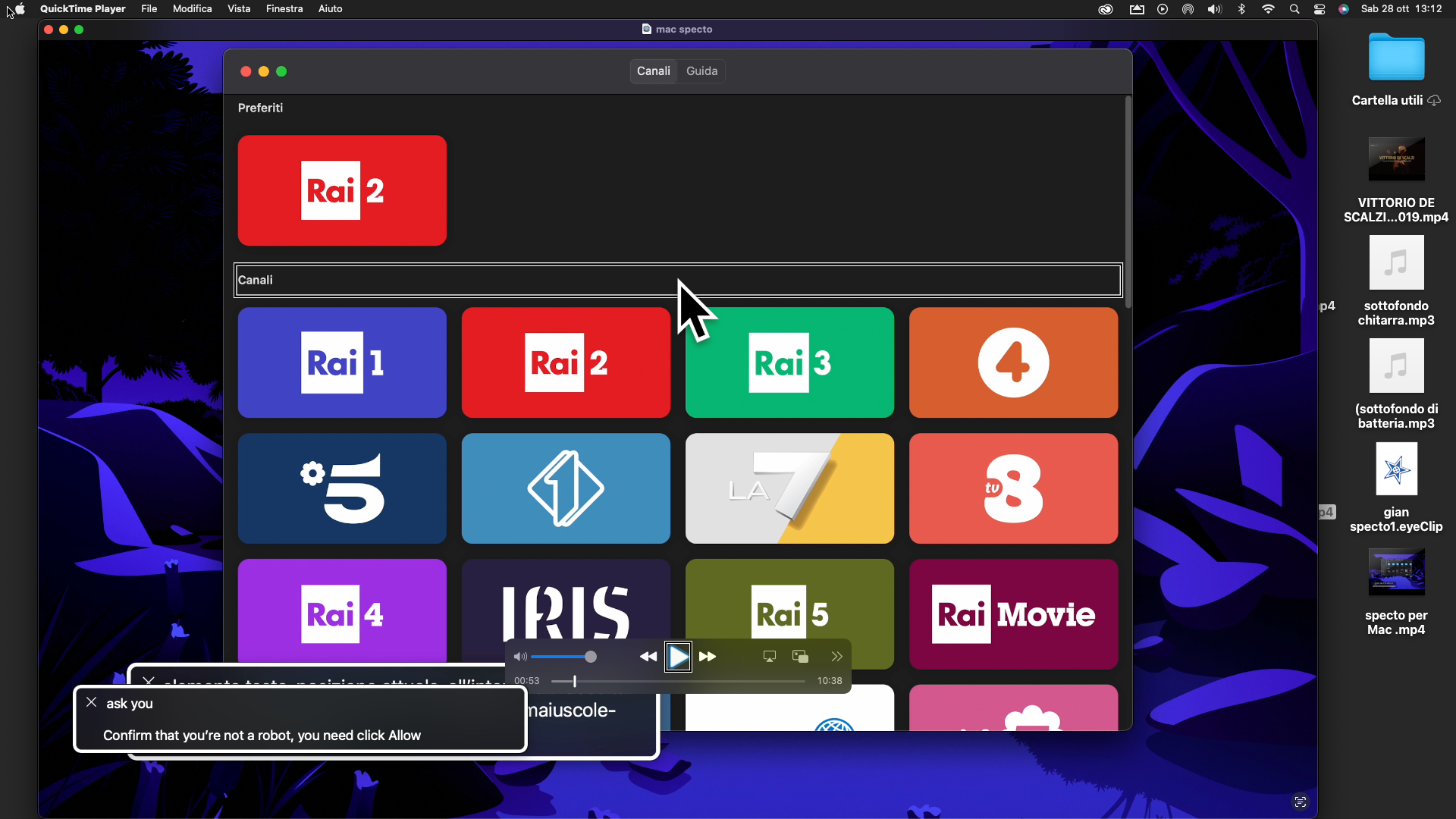
Specto è un'applicazione gratuita progettata per permettere ai non vedenti di accedere ai canali TV, in particolare quelli con audiodescrizioni.
Completamente accessibile tramite VoiceOver, Specto è ora disponibile anche su Mac, oltre che su iOS.
L'applicazione è stata ideata e sviluppata da Gianpiero Spinelli.
Questa intuitiva e pratica app offre l'accesso a tutti i canali classici nazionali televisivi e alle trasmissioni radiofoniche.
Le sue funzioni principali includono la visualizzazione dei sottotitoli, l'ascolto di audiodescrizioni, avvisi cinque minuti prima dell'inizio di un programma, possibilità di ripartire dall'inizio della trasmissione, modalità a schermo intero, visualizzazione delle informazioni sui programmi e molto altro.
Se sei interessato a scoprire ulteriori funzionalità di Specto, ti invitiamo a consultare il tutorial disponibile.
vai all’articolo e al tutorial di Specto per iPhone
Scarica l’app per Mac
Guarda e ascolta il tutorial